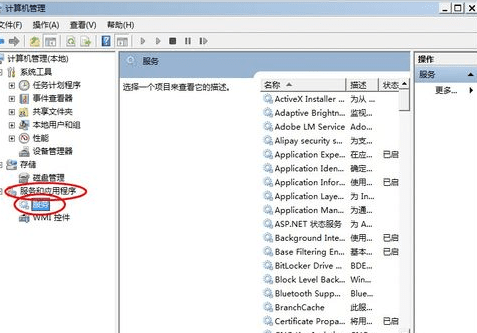怎么打开系统服务命令
2017-05-15
在系统应用及管理时,我们经常用到【服务】窗口来管理应用程序及系统服务。下面就让小编教大家怎么打开系统服务命令吧。
打开系统服务命令的方法
一:运行输入services.msc;
按“WIN+R”键,打开运行窗口;
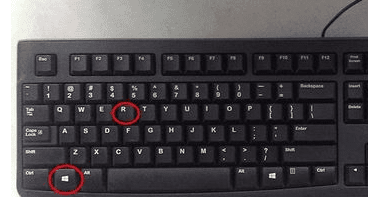
输入”services.msc”,回车;
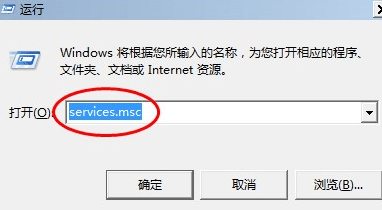
二:搜索框输入services.msc;
若是Windows7系统环境;
按窗口键,或单击“开始”,调出开始菜单;
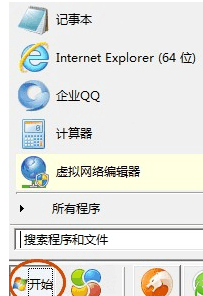
在搜索框输入”services.msc”,回车;

三:由计算机管理进入;
右击“计算机”(或“我的电脑”);
单击“管理”;
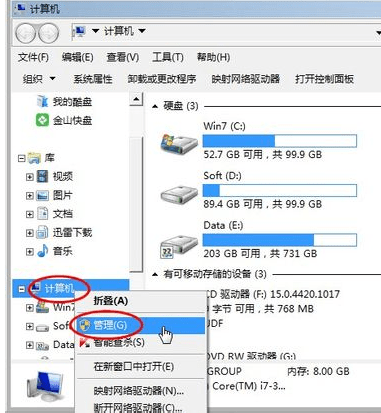
展开“服务和应用程序”;
单击“服务”;
打开【服务】窗口;